Démarré son PC sur une clé USB bootable (Legacy et UEFI)
- Max

- 12 juin 2019
- 4 min de lecture
Tous les PC n'ont pas le même processus d'accès au BIOS, cela complique le démarrage d'un PC sur clé USB bootable, nous allons voir dans ce tutoriel comment ouvrir le BIOS de notre machine et les sécurités à désactiver afin de démarrer sur une clé.
Avant de nous lancer tête baisser dans le BIOS il est important de savoir dans quoi vous vous lancer ;
C'est quoi le BIOS ?
Le BIOS est un peu le cœur de votre ordinateur, c'est une sorte de petit programme installé dans la carte-mère de votre ordinateur et plus précisément dans la puce ROM, c'est ce qui démarre en premier sur votre machine au moment du démarrage et c'est aussi ce programme qui décide quel système et depuis quel périphérique est lancé au démarrage du PC (en l'occurrence Windows).
Il est donc très important DE NE PAS modifier n'importe quoi, une fois dans le BIOS, une mauvaise manipulation pourrait endommager gravement votre machine.
Deux types de BIOS :
BIOS Legacy : Un BIOS "ancien" car remplacé par les constructeurs depuis peu, en Anglais (très simple), navigation avec les touches directionnelles et confirmation avec la touche "entré" du clavier.

BIOS "UEFI" : Un BIOS beaucoup plus jeune et simple (à mon gout), très souvent en Anglais mais peut-être disponible en Française selon le constructeur de la carte-mère, navigation a la souris et confirmation par des boutons proposés, il embarque une interface beaucoup plus graphique.

À savoir : Sur certaines carte-mères vous avez le choix entre les deux BIOS, la seule différence reste que l'UEFI propose une interface plus graphique sur le Legacy, les paramètres identiques.
Démarré sur le BIOS depuis Windows :
Si vous avez la chance d'avoir accès à Windows vous pouvez lancer un démarrage alternatif en restant appuyé sur la touche *Majuscule* de votre clavier tout en cliquant sur le bouton "Redémarrer".
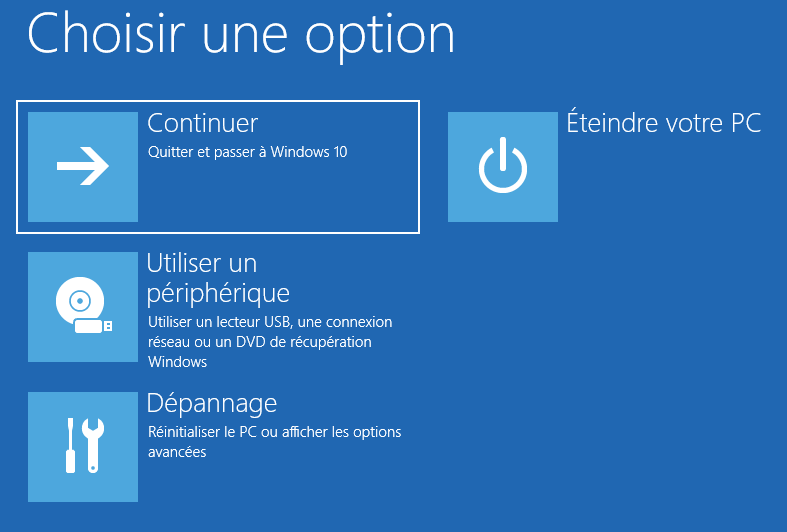
Votre PC redémarre en vous vous proposant diverses options mais une nous intéresse tout particulièrement, "Utiliser un périphérique" permet de démarrer votre PC sur clé USB bootable branché préalablement sur votre ordinateur.
Une fois démarré dessus il ne vous restera plus qu'à vous laisser guider pour la réinstallation de Windows (ou d'un autre système).
Démarré sur le BIOS sans Windows :
Comme dit plus haut le BIOS est propre à la carte-mère, ne pouvant pas proposer un tutoriel bien spécifique pour chaque constructeur je vous propose un guide général de la démarche à faire, je vous conseille d'être patient car il se peut que vous deviez chercher des informations complémentaires selon votre carte mère (en de rares cas).
Pour accéder au BIOS de votre PC vous avez besoin d'une touche bien spécifique qu'il faudra tapoter sans arrêt juste après avoir démarré la machine.
Et comme chaque constructeur a choisi une combinaison de touches différente (si c'était simple ça ne serait pas drôle) le mieux et de démarrer le PC et de regarder si un message du style ;
"Press <F2*> to enter setup" est présent en bas de l'écran durant le démarrage. *F2 ou autre
Ce n'est pas le cas ?
Donc je vous conseille de vous tourner vers ce tableau répertoriant les combinaisons de touches pour chaque constructeur.
Pour connaitre le constructeur et/ou le modèle de votre PC, répertorié vous aux informations présente au démarrage de la machine, vous ne l'avez pas vue ? Pas de panique faite Ctrl + Alt + Suppr pour lancer un redémarrage rapide.
Sur les ordinateurs portables il y a fréquemment une étiquette contenant bon nombre d'informations sur votre machine.
Toujours rien de tout ça ?
J'avoue être étonner de vous voir chercher encore mais en dernier recours tenter les touches les plus utilisé qui sont : F1, F2, F11, Echat et Supr.
Une fois sur le BIOS :
Dans un premier temps nous allons tenter de démarrer sur la clé USB, si cela ne fonctionne pas du premier coup pas de soucis je vous explique tout plus bas.
D'une manière générale que ce soit sur le BIOS Legacy où UEFI dès que l'on parle de démarrer depuis une périphérique direction l'onglet "Boot", sur ce dernier (encore une fois tout dépend du constructeur) soit vous aurez ;
"Hard Disk Drives" ce qui vous permet de démarrer directement sur votre clé.
"Boot Device Priority" ce qui vous permet de changer l'ordre de chargement de bootauquel cas il faudra mettre votre USB en premier.

Une fois les modifications faites n'oubliez pas de faire "Save and Exit" pour enregistrer les modifications.
Le UEFI est beaucoup plus simple, une fois dans boot modifier "Option boot" / "Boot Priority" ou encore souvent chez les PC Asus le Boot Menu qui permet de démarrer directement sur un périphérique.

BIOS modifié mais le PC ne démarre pas sur la USB ?
Le problème vient surement d'une protection appelée "Secure Boot" empêchant le démarrage de la machine sur un périphérique externe.
Pour le désactiver, rendez-vous encore une fois dans le BIOS, onglet "Boot" ou "Secure" et trouver l'option "Secure boot" sélectionner là et modifier là pour la mettre en "Disabled".
N'oublier pas de sauvegarder ! Et redémarré le PC normalement le PC devrait démarrer sur la clé USB.
Si vous pensez avoir commis une erreur lors des modifications, n'hésitez pas à remettre les paramètres par défaut avec "Load Defaut Setting".
Vocabulaire et traduction utile :
Boot : Option de démarrage d'un système, comme une USB boot Windows 10.
BIOS : Coeur du PC, permet de gérer l'ordre de boot de l'ordinateur.
Load Defaut Setting : Charger les paramètres par défaut.
Hard Disk Drives : Disque de stockage (USB, SSD,...).
Boot Device Priority : Ordre de démarrage.
Boot Menu : Menu / Choix de démarrage.
Save and exit : Sauvegarder et quitter.
Secure Boot : Sécurité du démarrage.
Disabled : Désactivé.
Enabled : Activé.








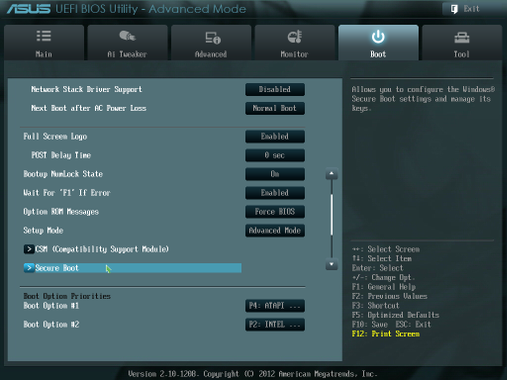





ApparelnBags, through Wholesale Clothing, is your trusted source for bulk apparel, offering a wide selection of high-quality clothing for businesses, organizations, and individuals. From t-shirts and hoodies to jackets and more, our diverse range of products is designed to meet your bulk purchasing needs while maintaining outstanding quality and affordability.
At Wholesale Clothing, we pride ourselves on providing competitive pricing, an easy ordering process, and reliable shipping services, ensuring a smooth experience for all our customers. Whether you’re outfitting a team, replenishing retail inventory, or planning an event, we are your go-to partner for bulk apparel. Choose ApparelnBags for all your bulk clothing needs and experience exceptional products and top-notch service.